Överför och hantera all data mellan iOS-enheter, enhet och dator, och iTunes och enheter.
Hur man enkelt laddar ner textmeddelanden från gammal iPhone till dator?
Frågor som hur man laddar ner textmeddelanden från iPhone till dator kommer av flera anledningar. Du kanske vill spara den för att du köpt en ny iPhone eller bara vill säkerhetskopiera den för att undvika att den tas bort på grund av iPhone-problem. Oavsett din anledning är det viktigt att spara meddelanden eftersom det innehåller mycket viktig information. I det här inlägget kommer följande delar att guida dig till de bästa sätten att ladda ner textmeddelanden från din iPhone. Kolla in dem alla nu!
Guidelista
Bästa sättet att se och ladda ner textmeddelanden från iPhone till PC Hur man sparar textmeddelanden från iPhone till dator via iTunes iMessage för att ladda ner textmeddelanden från iPhone till dator Vanliga frågor om hur man laddar ner textmeddelanden från iPhone till datorBästa sättet att se och ladda ner textmeddelanden från iPhone till PC
Det kan finnas flera verktyg där ute som kan hjälpa dig att ladda ner textmeddelanden från iPhone, ett som sticker ut mest, och det är 4Easysoft iPhone Transfer. Med det här programmet kan du få det bästa sättet att visa och ladda ner textmeddelanden från din iPhone. Förutom det stöder denna programvara överföring av filer mellan iOS-enheter och iOS och iTunes, vilket inte alla program tillhandahåller. Dessutom skannar den säkert alla textmeddelanden från din iPhone och låter dig förhandsgranska dem för att bara välja de meddelanden du föredrar att behålla. För att lära dig mer om det här programmet, ta en titt på dess nyckelfunktioner och lär dig hur du använder det för att ladda ner textmeddelanden från iPhone till PC.

Överför meddelanden mellan iOS-enhet, iOS och dator, och iOS och iTunes.
Hantera nästan alla typer av data, inklusive textmeddelanden, kontakter, samtalshistorik och mer.
Skanna och förhandsgranska alla textmeddelanden, så att du kan välja de som du bara föredrar att behålla eller radera.
Kopiera viktiga filer på ett säkert sätt från din iPhone till Windows PC eller Mac-dator, så att du kan frigöra mer lagringsutrymme.
100% Säker
100% Säker
Steg 1För att komma igång, ladda ner och installera 4Easysoft iPhone Transfer. Kom ihåg att ansluta din iPhone till datorn via en USB-kabel. Gå till Meddelanden efter att du anslutit din iPhone för att ladda ner textmeddelanden från iPhone till datorn.

Steg 2Efter det, klicka på kryssrutan till vänster om en kontakt för att välja de du vill överföra till datorn. På höger sida ser du en förhandsvisning av konversationen mellan dig och en specifik kontakt.
Steg 3Slutligen, om du är klar med att välja kontakter, klicka på Exportera till PC knapp med en nedåtpil ikon för att ladda ner textmeddelanden från iPhone. Du kan välja format där du kan lagra dessa data, som t.ex HTML, TXT, och CSV.

Hur man sparar textmeddelanden från iPhone till dator via iTunes
Förutom ett program kan iTunes också hjälpa iPhone-användare att hantera data, inklusive att överföra meddelanden från iPhone till en dator. Och iPhone-användare skulle älska att veta hur man laddar ner textmeddelanden från iPhone till dator. Den goda nyheten är att du kan använda iTunes på Windows- och Mac-datorer. Innan du sätter igång föreslås att ha den senaste versionen av iTunes, och sedan är du redo att följa stegen nedan.
Steg 1Se till att ansluta din iPhone till din dator via en USB-kabel. Starta sedan iTunes på din dator.
På din iPhone trycker du på Förtroende knappen om en Lita på den här datorn meddelande visas.
Steg 2På iTunes klickar du på iPhone knapp. I den Sammanfattning fliken, navigera till avsnittet Säkerhetskopiering och klicka på Säkerhetskopiera nu knapp. Slutligen, slå på Gjort för att ladda ner textmeddelanden från din iPhone till datorn.
Steg 3För att hitta alla säkerhetskopior du har gjort kan du öppna en Mapp, sök sedan %appdata% i sökfältet. Gå till Apple dator, då Mobile Sync till Säkerhetskopiering mapp.
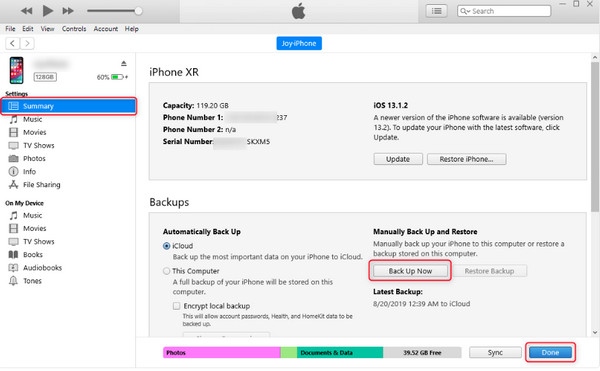
iMessage för att ladda ner textmeddelanden från iPhone till dator
En annan metod du kan använda för att ladda ner textmeddelanden från iPhone är iMessage. Detta är dock bara tillämpligt om du använder en Macbook, och när du tar bort ett textmeddelande kommer det också att raderas i iMessage. Om du är en Macbook-användare, se hur du använder iMessage för att ladda ner textmeddelanden från iPhone till PC.
Steg 1Öppna iMessage på din Mac och skriv sedan in Apple ID-konto du använder på din iPhone.
Steg 2Hitta din väg till Message, gå till Inställningar på Apple-menyn och klicka sedan på Konto flik.
Steg 3Välj ditt iMessage-konto, klicka på Aktivera meddelanden kryssrutan i iCloud och klicka på Synkronisera nu knapp.
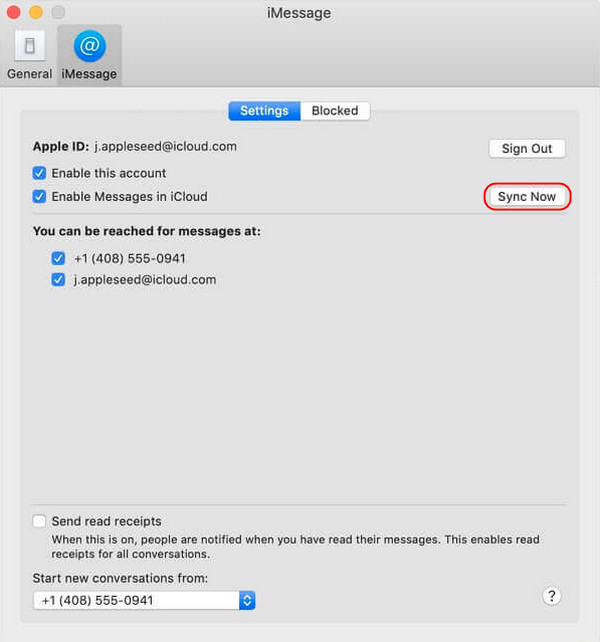
Vanliga frågor om hur man laddar ner textmeddelanden från iPhone till dator
-
Kan jag använda AirDrop för att ladda ner textmeddelanden från iPhone till Mac?
Lyckligtvis! Du kan använda Airdrop för att överföra filer till andra iOS-enheter, till exempel Mac. Du kan överföra meddelanden trådlöst med Airdrop om du är i närheten av din Mac.
-
Kan en iPhone överföra textmeddelanden direkt till en Mac-dator eller Windows-dator?
Det finns inget sätt att överföra meddelanden från iPhone till dator direkt. Det enda sättet är att göra en säkerhetskopia på din iPhone till din dator. Denna metod säkerställer att alla dina textmeddelanden och andra filer lagras i säkerhetskopian, och du kan ladda ner dem till din dator.
-
Hur lång tid tar det att ladda ner textmeddelanden från iPhone till Mac?
Det finns inget officiellt svar på det eftersom det beror på hur många meddelanden du har. Om du har många textmeddelanden att överföra kan processen ta några minuter. Men du behöver inte oroa dig eftersom när du börjar ansluta din iPhone till din Mac och sedan konfigurerar meddelanden, kommer dina textmeddelanden att börja synkroniseras automatiskt.
Slutsats
Det kan vara krångligt om du behöver överföra meddelanden till datorn. Men med de metoder som nämns ovan kan du nu ladda ner textmeddelanden från iPhone till dator. Du kan använda iTunes för att säkerhetskopiera alla dina filer, inklusive meddelanden, till din dator. Dessutom har du också lärt dig hur du synkroniserar meddelanden till Mac via iMessage. Men om du bara behöver välja specifika kontakter att överföra, ge 4Easysoft iPhone Transfer ett skott! Programmet hjälper dig att överföra filer från din iPhone, inte bara meddelanden, från datorn. Dessutom erbjuder den en förhandsvisning för att kontrollera och välja specifik data och exportera den till olika format.

 Postat av
Postat av 